Imam sredi leta 2013 MacBook Air. Večino časa uporabljam druge prenosne računalnike Windows, da opravim svoje delo. Včasih nameščam MacBook Air, da namestim vse razpoložljive posodobitve za Windows 10 in Mac OS X, včasih pa se naučim nekaj o OS X.
Medtem ko Windows 10 teče brez težav na tem računalniku Mac, je bilo nekaj neprijetnega, kar mi je uspelo popraviti pred nekaj dnevi.
Vsakič, ko začnem uporabljati Windows 10 na svojem MacBook Air, začnem pritisniti levi ključ Command, ki domneva, da je tipka Alt. Z drugimi besedami, ko moram preklopiti na začetni zaslon, večino časa pritisnem tipko Alt. Kot veste, so tipke Alt na tipkovnici za Windows nameščene takoj na levi in desni strani preslednice. Na tipkovnici Mac pa so tipke za ukaz Command nameščene poleg tipke Preslednica.

Druga težava s tipkovnicami Mac je, da ni posebnega ključa za tiskanje, ki bi hitro posnel posnetke za razliko od tipkovnic Windows. Pri zaganjanju sistema Windows na Mac s programom Boot Camp moramo uporabiti bližnjico Fn + Shift + F11, da posnamemo posnetek celotnega zaslona in uporabimo Fn + Shift + Alt + F11, da posnamemo aktivno okno, kar pomeni, da posnamemo posnetke aktivnega okna poln zaslon ali aktivno okno ni tako preprosto kot na tipkovnici, ki je zasnovana za Windows.
Da bi lažje uporabljali Windows na MacBook Air-u, sem se odločil, da s tipkovnico s programsko opremo za preslikavo tipkovnice. Po poskusu nekaj orodij tam zunaj, sem ugotovila, da SharpKeys je najboljši in najlažji tipkovnico remapping software na voljo za Windows.
Prvič, SharpKeys je brezplačna programska oprema, namenjena za ponovno preslikavo privzete postavitve tipkovnice z nekaj kliki z miško.
Uporaba SharpKeys za ponovno preslikavo tipkovnice
Razmnoževanje privzete postavitve tipkovnice s pomočjo storitve SharpKeys je relativno enostavno. Sledite spodnjim navodilom, da s tipkovnico SharpKeys preprosto preslikate tipkovnico.
1. korak: Obiščite to stran in prenesite SharpKeys. Zaženite namestitveno datoteko in sledite navodilom na zaslonu, da jo namestite.
2. korak: Zaženite programsko opremo, kliknite gumb Dodaj. V levem stolpcu izberite ključ, ki ga želite preslikati, in izberite ključ v desnem stolpcu, ki ga želite uporabiti kot nov ključ.

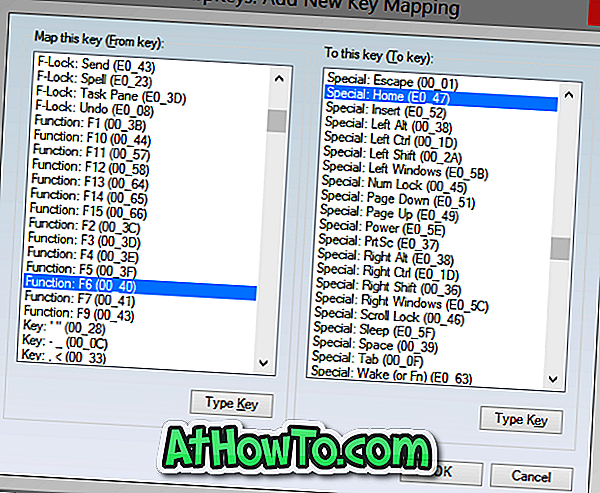
Če želite na primer uporabiti F8 na tipkovnici kot tipko Print Screen, najprej v levem stolpcu izberite tipko F8, nato pa v desnem stolpcu izberite tipko PrtSc.
Lahko pa tudi kliknete na tipko tipke, da hitro izberete tipko s pritiskom na isto tipko, da ne boste šli skozi dolg seznam tipk.
Ko končate, kliknite gumb V redu. Nazadnje kliknite gumb Zapiši v register in kliknite gumb V redu, ko se prikaže pogovorno okno z opozorilom.
3. korak: Znova zaženite računalnik, da ponovno izberete izbrane tipke. To je to!
Slaba stran je, da ne zazna funkcijske tipke. Z drugimi besedami, če je na tipkovnici tipka Function (fn), SharpKeys ne zazna i, t in je ne morete ponovno preslikati. Ob dejal, da je večina programske opreme tipkovnice remapping tam za Windows ne zaznajo funkcijo (fn) ključ.
SharpKeys podpira vse novejše različice operacijskega sistema Windows, vključno z Windows 7, Windows 8 in Windows 10. Če v primeru, da ne deluje na Windows 8/10, ga zaženite z združljivostnim načinom.














